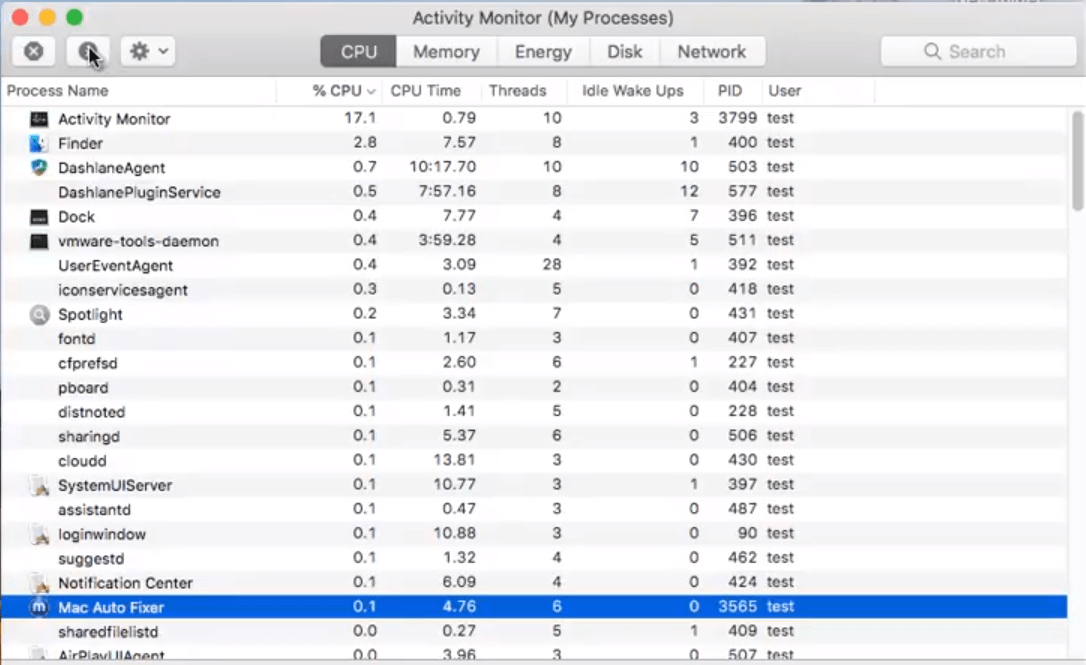Qu'est-ce que Procédé Maftask et que fait-il à votre Mac?
Maftask est un processus suspect associé au programme potentiellement indésirable MacAutoFixer. Dans cet article,, vous trouverez plus de détails sur son impact ainsi que les étapes d'enlèvement. Une fois le programme associé chargé sur votre machine, vous pouvez le voir apparaître en permanence dans le moniteur d'activité. Même si Mac Auto est Fixateur annoncé comme un utilitaire de nettoyage légitime, c'est un logiciel malveillant qui vise principalement à vous arnaquer pour acheter sa version complète.


Menace Résumé
| Nom | Maftask |
| Type | PUP suspect |
| brève description | Un processus indésirable activé par Mac Auto Fixer. |
| Symptômes | Il charge à chaque démarrage du système et apparaît dans le Moniteur d'activité. |
| Méthode de distribution | bottelage du logiciel; installateurs freeware Corrupted |
| Detection Tool |
Voir si votre système a été affecté par des logiciels malveillants
Nettoyant Combo
Malware Removal Tool
|
Expérience utilisateur | Rejoignez notre Forum pour discuter Maftask. |
Maftask – Comment l'ai-je obtenu avec ses fichiers associés installés?
Le processus suspect pourrait être en cours d'exécution sur des appareils Mac affectés par le programme potentiellement indésirable qui lui est associé. Puisque cela n'est pas considéré comme malveillant, sa présence sur l'appareil pourrait entraîner des problèmes gênants tels qu'une augmentation du nombre d'annonces en ligne, réoriente navigateur inattendu, agressives pop-ups, etc. mais pas les fichiers corruption ou le vol de données.
Il pourrait accéder à votre appareil via des techniques de diffusion louches telles que le regroupement de logiciels, installateurs tiers, malvertising, e-mails de spam, et fausses notifications. Toutes ces techniques ont pour but de vous inciter à installer l'application sans remarquer sa présence.
Le principal canal de distribution est susceptible d'être des applications tierces avec des installateurs compromis. Étant donné que beaucoup sont basées sur le code open source des applications utiles prétendument, beaucoup pourraient être facilement modifiés par les acteurs de logiciels malveillants pour fournir un code nuisible efficacement. Les modifications sont généralement appliquées aux installateurs de cibles sans applications tierces. Donc, une fois publié sur le Web, des versions compromises de logiciels gratuits pourraient être configurées pour installer des applications cachées supplémentaires.
Heureusement, il existe un moyen d'empêcher les applications indésirables comme celle associée à Maftask d'envahir votre appareil en sélectionnant l'option de configuration avancée / personnalisée présentée dans les programmes d'installation des applications nouvellement téléchargées. Une fois que vous ouvrez cette étape, vous pouvez découvrir que le programme d'installation contient des extras qui doivent être installés avec l'application principale et éventuellement désactiver leur installation.
Qu'est-ce que Maftask? Plus d'informations et de savoir-faire
L'application non autorisée Max Auto Fixer démarre ce processus suspect. Il pourrait être configuré pour se charger à chaque démarrage du système, qui à son tour active automatiquement le programme. Même si Mac Auto est Fixateur annoncé comme un utilitaire de nettoyage légitime, c'est juste un autre PUP qui cible les Mac. Comme il est indiqué par des experts de sécurité, un logiciel malveillant vise principalement à vous arnaquer pour acheter sa version complète.
Aux fins, il effectue une analyse automatisée qui se termine presque toujours par l'affichage de plusieurs erreurs système détectées qui interfèrent avec les performances de votre ordinateur. Cependant, ces erreurs ne sont pas réelles, et leur seul but est de vous inciter à acheter la version complète de cette application malveillante.
Selon les rapports des utilisateurs concernés, Mac Auto Fixer est un programme vraiment persistant qui pourrait toujours trouver un moyen de s'exécuter sur l'appareil même après qu'il soit fermé ou déplacé vers la corbeille. Cela pourrait s'expliquer par le fait que certaines applications sont configurées pour créer leurs fichiers dans plus d'un dossier, ce qui empêche leur retrait simple.
Faire glisser le Max Auto Fixer indésirable dans la corbeille peut ne pas entraîner sa suppression complète. Vous ne pouvez pas vider la corbeille et après le redémarrage, il peut toujours apparaître dans votre moniteur d'application, comme indiqué ci-dessous:
Si vous souhaitez empêcher le démarrage de processus indésirables à chaque démarrage du système, vous devez supprimer tous les fichiers et objets associés au PUP Mac Auto Fixer. Aux fins, vous pouvez suivre le guide étape par étape ci-dessous. Au cours de l'enlèvement, assurez-vous de vérifier votre dossier de la bibliothèque comme il est censé contenir plusieurs fichiers associés au PUP.
Les fichiers associés à Mac Auto Fixer sont généralement regroupés dans les programmes d'installation du logiciel gratuit, téléchargé à partir du Web. Les utilisateurs qui l'ont téléchargé ou qui ont été affectés involontairement peuvent être confrontés à de fausses alertes de virus intrusives et à des messages contextuels contenant des avertissements sur les virus.
Supprimer Maftask Virus manuellement ou le désinstaller automatiquement pour Mac
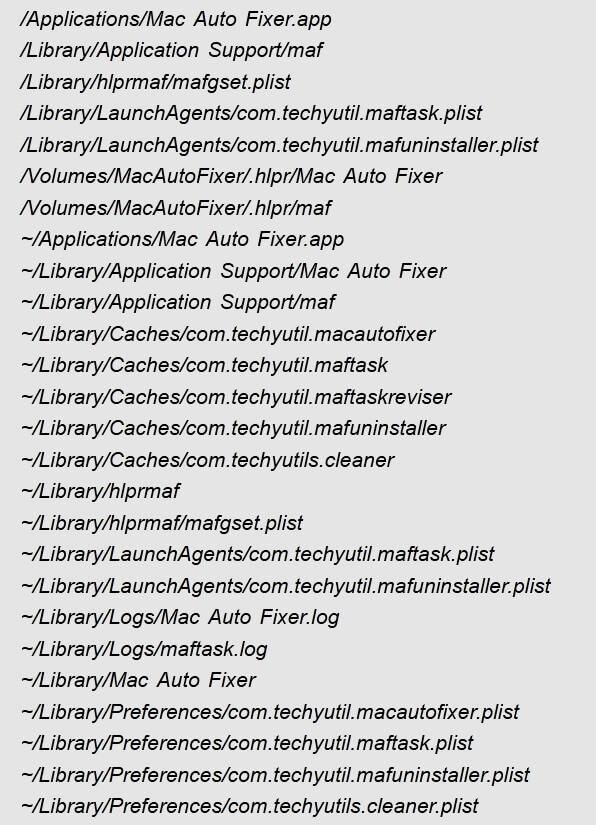
Pour supprimer le processus indésirable Maftask de votre machine affectée, vous devriez trouver et supprimer tous les fichiers installés par le programme Mac Auto Fixer. La plupart d'entre eux sont répertoriés sur l'image à droite de ce texte, mais il pourrait y avoir plus de fichiers spécifiques à votre système.
Aux fins, vous pouvez utiliser les étapes énumérées ci-dessous dans l'élimination. Il présente des approches de suppression manuelle et automatique qui, combinées, vous aideront à vous en débarrasser complètement.
L'approche automatisée garantit une efficacité maximale car une analyse avec un outil anti-malware avancé révèle l'emplacement exact de tous les fichiers et objets nuisibles créés par le PUP.
Si vous avez des questions ou avez besoin d'aide supplémentaire, ne hésitez pas à laisser un commentaire ou nous contacter par e-mail.
Étapes de préparation avant le retrait:
Avant de commencer à suivre les étapes ci-dessous, noter que vous devez d'abord faire les préparations suivantes:
- Sauvegardez vos fichiers au cas où le pire se produit.
- Assurez-vous d'avoir un appareil avec ces instructions sur standy.
- Armez-vous de patience.
- 1. Rechercher les logiciels malveillants sur Mac
- 2. Désinstaller les applications à risque
- 3. Nettoyez vos navigateurs
Étape 1: Rechercher et supprimer les fichiers Maftask de votre Mac
Lorsque vous faites face à des problèmes sur votre Mac en raison de scripts et de programmes indésirables tels que Maftask, la méthode recommandée pour éliminer la menace est à l'aide d'un programme anti-malware. SpyHunter pour Mac propose des fonctionnalités de sécurité avancées ainsi que d'autres modules qui amélioreront la sécurité de votre Mac et le protégeront à l'avenir.

Guide de suppression rapide et facile des logiciels malveillants Mac
Étape bonus: Comment rendre votre Mac plus rapide?
Les machines Mac maintiennent probablement le système d'exploitation le plus rapide du marché. Encore, Les Mac deviennent parfois lents et lents. Le guide vidéo ci-dessous examine tous les problèmes possibles qui peuvent rendre votre Mac plus lent que d'habitude ainsi que toutes les étapes qui peuvent vous aider à accélérer votre Mac.
Étape 2: Désinstaller Maftask et supprimer les fichiers et les objets connexes
1. Appuyez sur la ⇧ + ⌘ + U touches pour ouvrir les utilitaires. Une autre façon est de cliquer sur « Go » puis de cliquer sur « Utilitaires », comme l'image ci-dessous montre:

2. Trouvez Activity Monitor et double-cliquez dessus:

3. Dans le regard de moniteur d'activité pour tous les processus suspects, appartenant ou liés à Maftask:


4. Cliquez sur le "Aller" nouveau sur le bouton, mais cette fois, sélectionnez Applications. Une autre façon est avec les boutons ⇧+⌘+A.
5. Dans le menu Applications, chercher une application suspecte ou une application avec un nom, similaire ou identique à Maftask. Si vous trouvez, faites un clic droit sur l'application et sélectionnez "Déplacer vers la corbeille".

6. Sélectionner Comptes, après quoi, cliquez sur le Connexion Articles préférence. Votre Mac vous affichera une liste des éléments qui démarrent automatiquement lorsque vous vous connectez. Recherchez les applications suspectes identiques ou similaires à Maftask. Cochez l'application dont vous souhaitez empêcher l'exécution automatique, puis sélectionnez sur le Moins ("-") icône pour cacher.
7. Supprimez manuellement tous les fichiers restants qui pourraient être liés à cette menace en suivant les sous-étapes ci-dessous:
- Aller à Chercheur.
- Dans la barre de recherche tapez le nom de l'application que vous souhaitez supprimer.
- Au-dessus de la barre de recherche changer les deux menus déroulants à "Fichiers système" et "Sont inclus" de sorte que vous pouvez voir tous les fichiers associés à l'application que vous souhaitez supprimer. Gardez à l'esprit que certains des fichiers ne peuvent pas être liés à l'application de manière très attention quels fichiers vous supprimez.
- Si tous les fichiers sont liés, tenir la ⌘ + A boutons pour les sélectionner, puis les conduire à "Poubelle".
Si vous ne pouvez pas supprimer Maftask via Étape 1 au dessus:
Si vous ne trouvez pas les fichiers de virus et des objets dans vos applications ou d'autres endroits que nous avons indiqués ci-dessus, vous pouvez rechercher manuellement pour eux dans les bibliothèques de votre Mac. Mais avant de faire cela, s'il vous plaît lire l'avertissement ci-dessous:
1. Cliquer sur "Aller" puis "Aller au dossier" comme indiqué ci-dessous:

2. Tapez "/Bibliothèque / LauchAgents /" et cliquez sur Ok:

3. Supprimer tous les fichiers de virus qui ont la même ou le même nom que Maftask. Si vous croyez qu'il n'y a pas un tel fichier, ne pas supprimer quoi que ce soit.

Vous pouvez répéter la même procédure avec les autres répertoires suivants Bibliothèque:
→ ~ / Library / LaunchAgents
/Bibliothèque / LaunchDaemons
Pointe: ~ est-il sur le but, car elle conduit à plus LaunchAgents.
Étape 3: Retirer Maftask - extensions liées de Safari / Chrome / Firefox









Maftask-FAQ
Qu'est-ce que Maftask sur votre Mac?
La menace Maftask est probablement une application potentiellement indésirable. Il y a aussi une chance que cela soit lié à Malware Mac. Dans l'affirmative, ces applications ont tendance à ralentir considérablement votre Mac et à afficher des publicités. Ils peuvent également utiliser des cookies et d'autres trackers pour obtenir des informations de navigation à partir des navigateurs Web installés sur votre Mac..
Les Mac peuvent-ils contracter des virus?
Oui. Autant que tout autre appareil, Les ordinateurs Apple sont effectivement infectés par des logiciels malveillants. Les appareils Apple ne sont peut-être pas une cible fréquente les logiciels malveillants auteurs, mais soyez assuré que presque tous les appareils Apple peuvent être infectés par une menace.
Quels types de menaces Mac existe-t-il?
Selon la plupart des chercheurs en malwares et experts en cybersécurité, la types de menaces qui peuvent actuellement infecter votre Mac peuvent être des programmes antivirus malveillants, adware ou pirates de l'air (PUP), Les chevaux de Troie, ransomwares et malwares crypto-mineurs.
Que faire si j'ai un virus Mac, Like Maftask?
Ne panique pas! Vous pouvez facilement vous débarrasser de la plupart des menaces Mac en les isolant d'abord, puis en les supprimant. Une façon recommandée de procéder consiste à faire appel à un logiciel de suppression de logiciels malveillants qui peut s'occuper automatiquement de la suppression pour vous.
Il existe de nombreuses applications anti-malware Mac parmi lesquelles vous pouvez choisir. SpyHunter pour Mac est l'une des applications anti-malware Mac recommandées, qui peut scanner gratuitement et détecter les virus. Cela permet de gagner du temps pour la suppression manuelle que vous auriez autrement à faire.
How to Secure My Data from Maftask?
Avec quelques actions simples. Tout d'abord, il est impératif que vous suiviez ces étapes:
Étape 1: Trouvez un ordinateur sûr et connectez-le à un autre réseau, pas celui dans lequel votre Mac a été infecté.
Étape 2: Changer tous vos mots de passe, à partir de vos mots de passe e-mail.
Étape 3: Activer authentification à deux facteurs pour la protection de vos comptes importants.
Étape 4: Appelez votre banque au modifier les détails de votre carte de crédit (code secret, etc) si vous avez enregistré votre carte de crédit pour les achats en ligne ou avez effectué des activités en ligne avec votre carte.
Étape 5: Assurez-vous de appelez votre FAI (Fournisseur Internet ou opérateur) et demandez-leur de changer votre adresse IP.
Étape 6: Change ton Mot de passe WiFi.
Étape 7: (En option): Assurez-vous de rechercher les virus sur tous les appareils connectés à votre réseau et répétez ces étapes pour eux s'ils sont affectés.
Étape 8: Installer un anti-malware logiciel avec protection en temps réel sur chaque appareil que vous possédez.
Étape 9: Essayez de ne pas télécharger de logiciels à partir de sites dont vous ne savez rien et restez à l'écart sites Web à faible réputation en général.
Si vous suivez ces recommandations, votre réseau et vos appareils Apple deviendront beaucoup plus sûrs contre les menaces ou les logiciels invasifs et seront également exempts de virus et protégés à l'avenir.
Plus de conseils que vous pouvez trouver sur notre Section Virus MacOS, où vous pouvez également poser des questions et commenter les problèmes de votre Mac.
À propos de la recherche Maftask
Le contenu que nous publions sur SensorsTechForum.com, ce guide de suppression de Maftask est inclus, est le résultat de recherches approfondies, le travail acharné et le dévouement de notre équipe pour vous aider à résoudre le problème spécifique de macOS.
Comment avons-nous mené la recherche sur Maftask?
Veuillez noter que notre recherche est basée sur une enquête indépendante. Nous sommes en contact avec des chercheurs indépendants en sécurité, grâce auquel nous recevons des mises à jour quotidiennes sur les dernières définitions de logiciels malveillants, y compris les différents types de menaces Mac, en particulier les logiciels publicitaires et les applications potentiellement indésirables (satisfait).
En outre, la recherche derrière la menace Maftask est soutenue par VirusTotal.
Pour mieux comprendre la menace posée par les logiciels malveillants Mac, veuillez vous référer aux articles suivants qui fournissent des détails bien informés.